После недавнего обновления OneNote для Android некоторые пользователи пожаловались на то, что определенные заметки стали доступны только для чтения или по ошибке попали в Перемещенные разделы. Если это произошло с вашими заметками, выполните инструкции, предложенные в этой статье для устранения проблемы.
Краткое описание ситуации
Недавно мы изменили кодовую базу ядра OneNote для Android, чтобы решить проблемы синхронизации. После установки обновления OneNote запрашивает синхронизацию всех заметок. Если перед установкой обновления у вас были несинхронизированные страницы (новые или отредактированные заметки), эти страницы копируются в Перемещенные разделы с доступом только для чтения.
При поиске заметки будут найдены две ее версии. В результатах поиска вы увидите заметку в исходном разделе (где ее можно редактировать) и в области Перемещенные разделы (где она доступна только для чтения). Продолжайте использовать и редактировать заметку в исходном разделе записной книжки.
Важно: Если копия, доступная только для чтения, содержит дополнительные или важные правки, вручную скопируйте ее в исходную заметку в тот раздел записной книжки, где ее можно редактировать.
Убедившись, что редактируемая версия заметки совпадает с версией только для чтения в области Перемещенные разделы, вы можете удалить эту копию.
Если до обновления OneNote для Android вы внесли на устройстве изменения, которые не были синхронизированы, выполните описанные ниже действия, чтобы восстановить заметки.
Восстановление несинхронизированных заметок в OneNote для Android
-
Допустим, на вашем устройстве в разделе Задачи записной книжки Ольгины заметки есть вот такая несинхронизированная заметка:
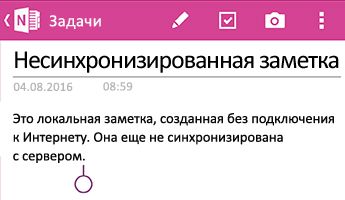
-
После обновления OneNote для Android вы увидите следующие экраны.

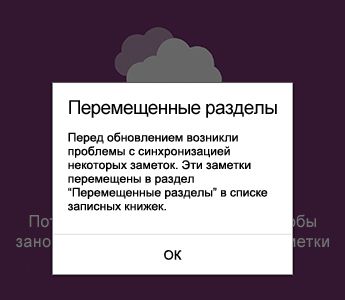
-
После запуска приложения OneNote для Android синхронизирует все заметки в разделе Последние заметки. Заметки, попавшие в Перемещенные разделы, будут доступны только для чтения. Исходные заметки по-прежнему доступны для редактирования.
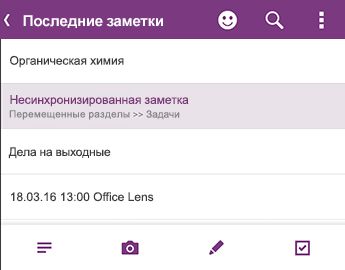
-
Убедитесь, что синхронизация всех ваших заметок завершилась, а затем вернитесь в список Записная книжка и проверьте, исчез ли значок синхронизации.
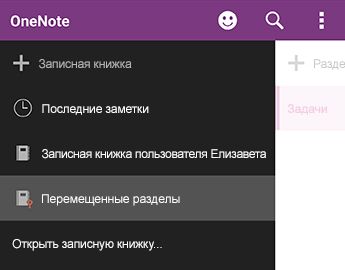
-
Все разделы, в которых есть новые или существующие заметки с несинхронизированными изменениями, помещаются в Перемещенные разделы. Если вы помните, какие правки вносили перед обновлением приложения (можно посмотреть в списке Последние заметки), вы сможете найти копии этих заметок в списке Перемещенные разделы.
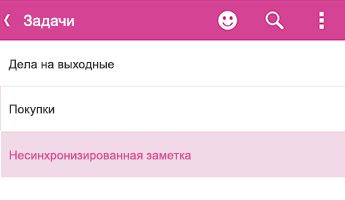
В данном примере Ольга увидит свой раздел Задачи в списке Перемещенные разделы.
-
Вы можете скопировать в исходный раздел записной книжки всю заметку или только то содержимое, которое редактировали в существующей заметке. Чтобы скопировать всю страницу, нажмите ее и удерживайте нажатой, а затем выберите команду Копировать страницу. В открывшемся диалоговом окне можно выбрать записную книжку и раздел, в который нужно скопировать заметку.
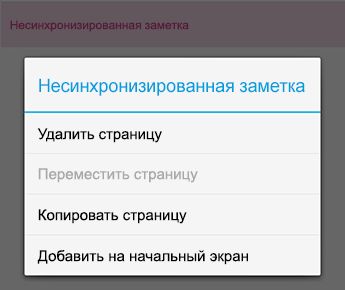
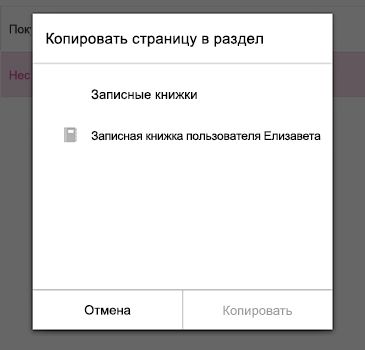
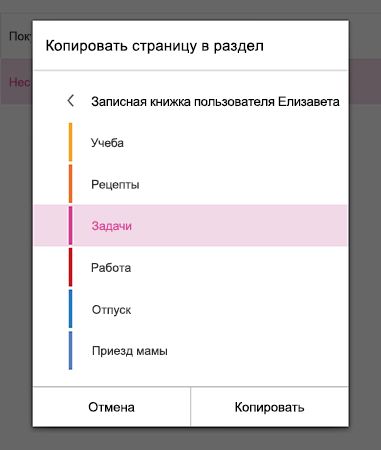
-
После восстановления несинхронизированных заметок таким способом вы можете закрыть Перемещенные разделы. Перейдите в список Записная книжка, нажмите и удерживайте нажатым элемент Перемещенные разделы, а затем выберите команду Закрыть эту записную книжку.
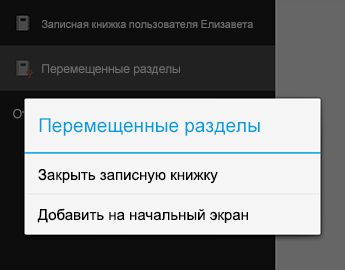
Внимание: При закрытии записной книжки Перемещенные разделы удаляются все локальные изменения в заметках, которые были внесены на вашем устройстве, но не были скопированы автоматически. Прежде чем закрывать этот раздел, внимательно просмотрите свои заметки и скопируйте важные.
Мы приносим извинения за неудобства, связанные с изменением этого приложения. Мы работаем над исправлением, которое обеспечит беспрепятственное объединение несинхронизированных изменений с исходными заметками. А пока мы надеемся, что приведенные в этой статье инструкции помогут вам решить проблему с доступными только для чтения и перемещенными заметками.
Отправьте свой отзыв
Если вы столкнулись с такой проблемой, и описанные в этой статье действия не помогли вам с ней справиться, сообщите о своей ситуации разработчикам OneNote. Расскажите подробнее о своей проблеме на форумах OneNote для Android на сайте Сообщества Microsoft.
Спасибо!










